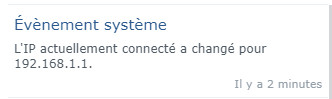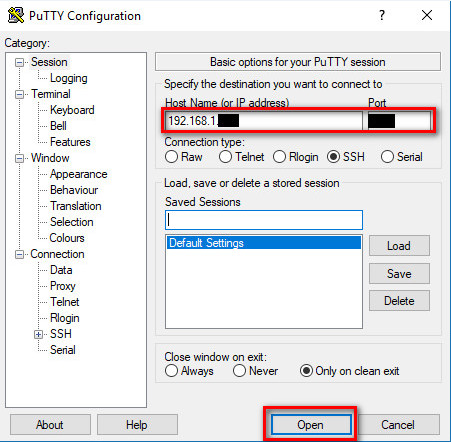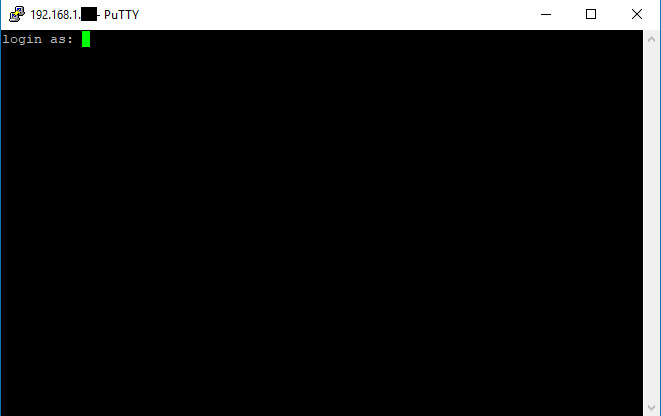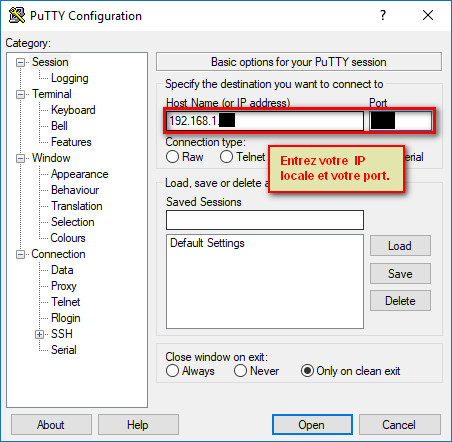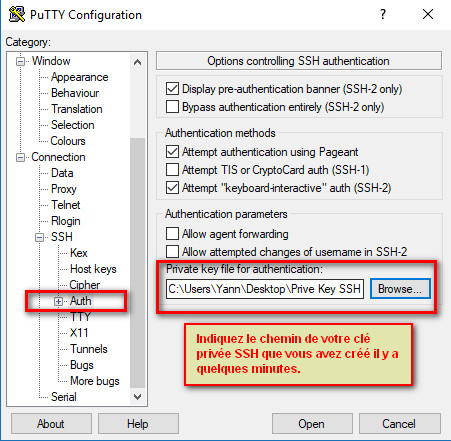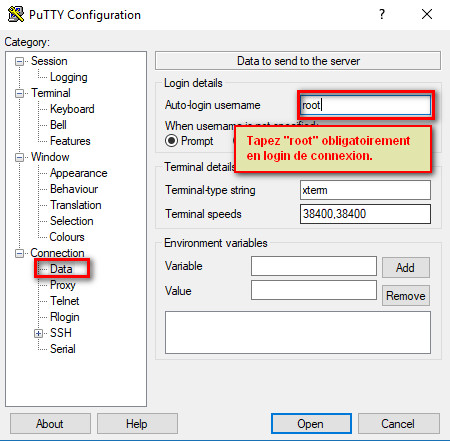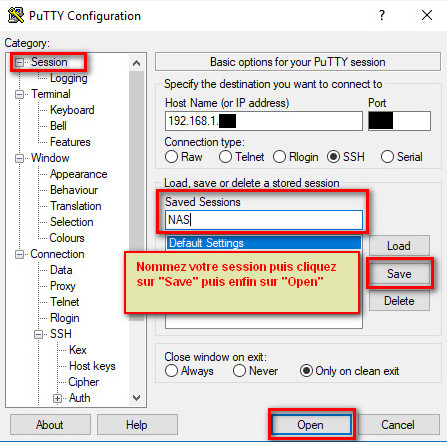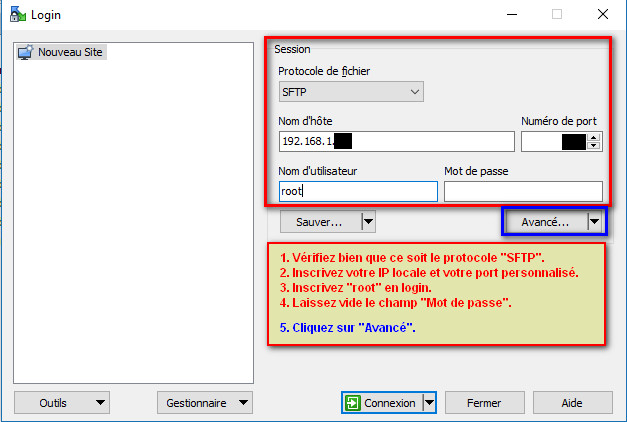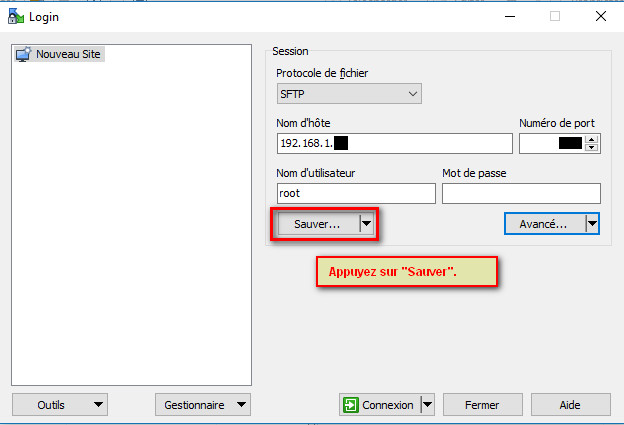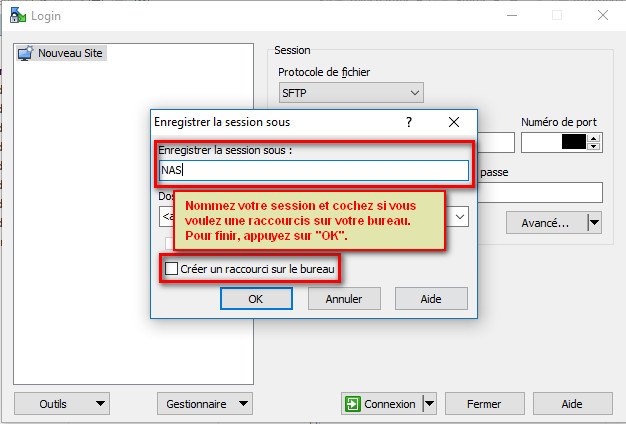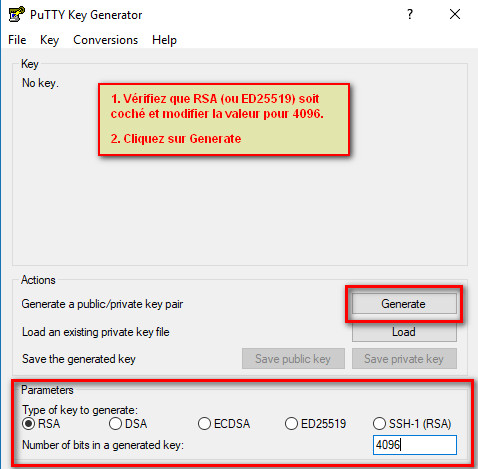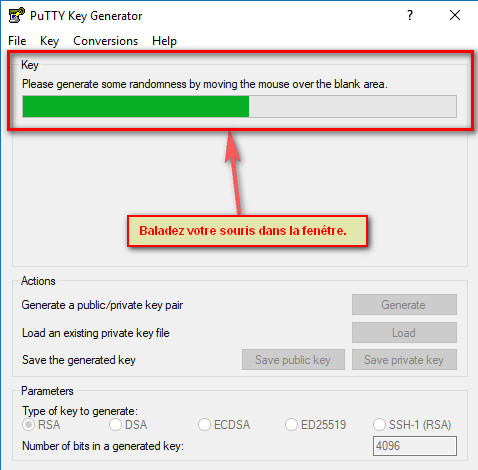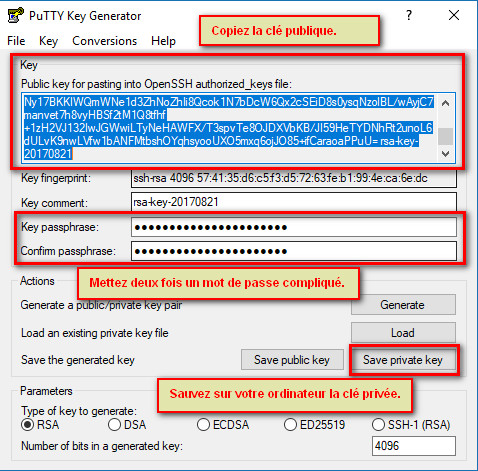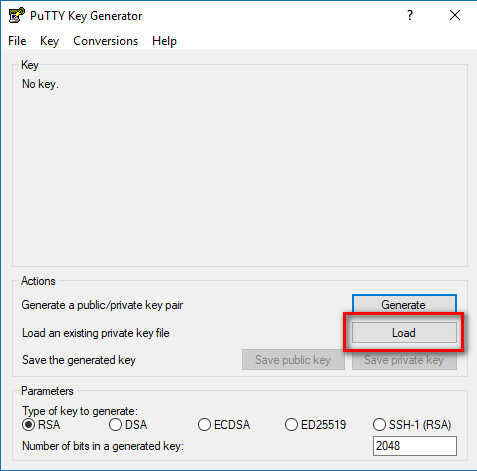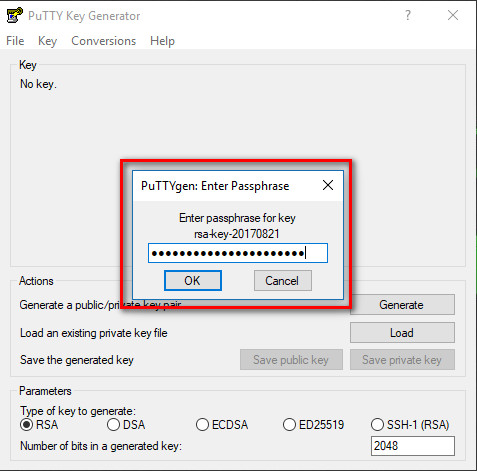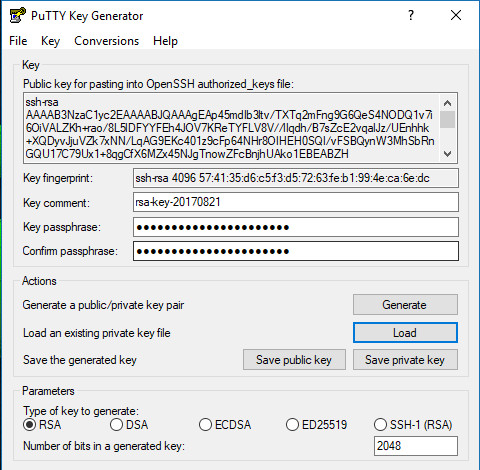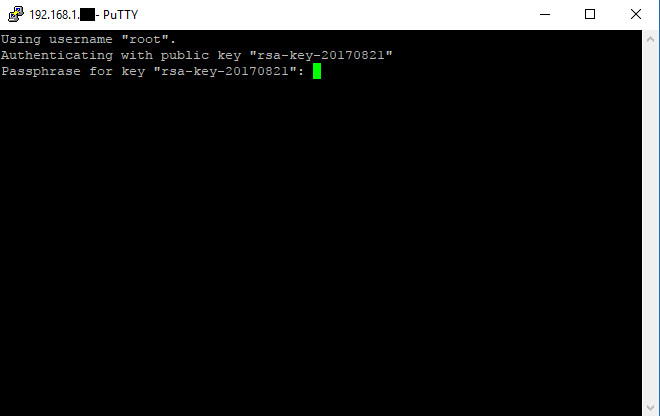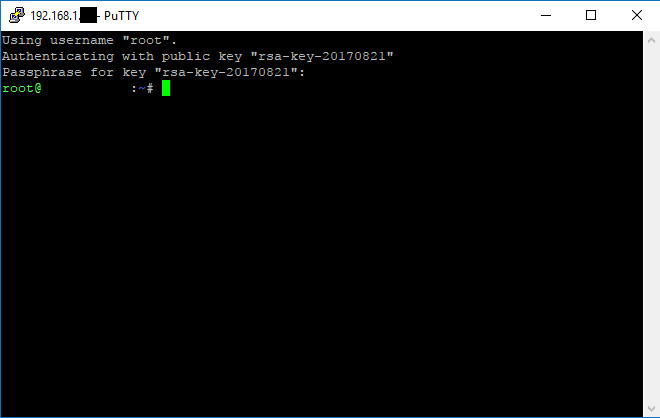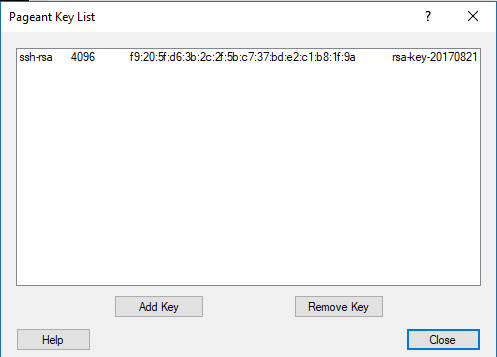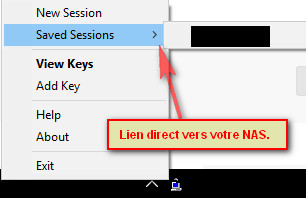-
Compteur de contenus
6396 -
Inscription
-
Dernière visite
-
Jours gagnés
146
Tout ce qui a été posté par unPixel
-

Configuration mail sur syno et site internet chez mon regisar avec le meme nom de domaine
unPixel a répondu à un(e) sujet de pitm77 dans Vos commentaires et suggestions
Si ça peut t'aider, voici ma config dans ma zone DNS chez OVH pour mon Serveur Mail hébergé sur mon NAS chez moi. -

[TUTO] Anti-Pub avec le paquet Proxy Server
unPixel a répondu à un(e) sujet de Einsteinium dans Tutoriels et Astuces
Oui mais j'apprends Fenrir, j'apprends Et c'est en faisant des co**** qu'on apprend de ses erreurs ! Et avec un prof comme toi, c'est pas si compliqué à comprendre même si des fois tu vas trop vite ou tu gardes ton language de PRO qui devient du mandarin pour nous les néophytes. Oui les NOOBS, on peut le dire. Mais on est tous le NOOB de quelqu'un... Chacun son domaine de prédilection mais ça n'empêche pas d'essayer de s'intéresser à d'autres domaines. Bref, ça ne fonctionne pas plus de toute façon. Et ayant remarqué un léger ralentissement dans ma navigation internet, je met ça de côté pour le moment. J'essaierai de voir plus tard à tout refaire même si en soit il n'y a rien de compliqué. Le plus dur pour moi était de me connecter en root et ssh pour faire les modifications de fichiers mais ça y est, c'est fait. -
Bonjour, Je n'ai pas compris comment ajouter des liens par moi même... Je voudrais par exemple ajouter les listes de ce site. J'ai bien compris que tout se passait dans le fichier dnsmasq.update stocké dans File Station. https://easylist.to/ Ca ressemble à ça par exemple : https://easylist.to/easylist/easylist.txt Il y a par exemple cette histoire de "sort -uf". Je suppose que c'est une commande à taper dans le terminal mais elle fait quoi exactement ? Faut-il juste taper cette commande sans aller avant dans un dossier en particulier ? Merci par avance pour l'aide apportée.
-

[TUTO] Anti-Pub avec le paquet Proxy Server
unPixel a répondu à un(e) sujet de Einsteinium dans Tutoriels et Astuces
Ah ok. Bon alors je refais une relance du Proxy pour voir. Suffit bien de l'arrêter de le relancer. ca suffit normalement ? Et oui, j'ai bien utiliser ton fichier dernièrement mit à jour. J'ai juste fait la modif de la ligne dans le conf comme tu le préconises en changeant le port car le mien est différent. Merci -

[TUTO] Anti-Pub avec le paquet Proxy Server
unPixel a répondu à un(e) sujet de Einsteinium dans Tutoriels et Astuces
Et bien ce forum par exemple, j'ai là tout de suite de la publicité. Je précise que j'ai redémarré mon iPhone après avoir enregistré le proxy dans mes paramètres de téléphone. Quant au DNS primaire, je viens de le faire mais ça n'a rien changé. Toujours pas accès à mon routeur. J'ai par contre remarqué un truc bizarre. Quand j'active le proxy sous Windows, je change d'IP pour mon routeur selon mon NAS. C'est l'IP de mon routeur celle là. -
Oui je n'ai plus de soucis depuis hier. Ca venait certainement du forum. Envoyé de mon iPhone en utilisant Tapatalk
-

[TUTO] Anti-Pub avec le paquet Proxy Server
unPixel a répondu à un(e) sujet de Einsteinium dans Tutoriels et Astuces
Pour les pubs, je les ai pourtant sous les yeux dans Tapatalk mais pas dans d'autres applications. Pour le routeur, je passe par https://rt.ndd.fr/xxxx (xxxx étant mon port personnalisé). Et le routeur est entegistré dans le reverse proxy du NAS. Envoyé de mon iPhone en utilisant Tapatalk -
Mise à jour du tuto pour DSM 7 faite par Mic13710 le 18/02/2023 Bonjour, Nous allons voir ensemble aujourd'hui comment se connecter en SSH et ROOT avec DSM6 et 7. Ensuite, vous n'aurez plus besoin de login et mot de passe sur PuTTY et WinSCP. Idée du tutoriel : je cherchais moi même à me connecter en SSH et ROOT pour suivre un tuto mais la méthode avait changée à partir de DSM6. En faisant des recherches sur la toile, je suis tombé sur toutes sortes de tutos donc la plupart étaient mal traduit, mal écrit, plus à jour, pas assez précis pour un novice (noob) comme moi etc... Et puis en poussant mes recherches un peu plus loin, je suis tombé sur une réponse de Fenrir à un membre du forum qui répondait en très grande partie à mes questions. J'ai donc décidé de me baser sur son savoir afin de créer ce tutoriel et que ça puisse aider les plus démunis sans passer trois heures sur internet pour trouver la bonne solution. Il est vrai que lorsqu'on ne manipule pas SSH tous les jours (je suis pas admin réseau moi lol), il est compliqué de s'y retrouver et encore plus de connaitre et mémoriser toutes ces informations. Surtout les commandes à taper... Pour suivre ce tutoriel, nous aurons besoin du programme PuTTY (sous Windows) et éventuellement le second programme qu'est WinSCP si vous souhaitez aussi avoir accès à votre NAS via un explorateur de fichier (plus précisément un client SFTP graphique). - Téléchargement de PuTTY : https://www.chiark.greenend.org.uk/~sgtatham/putty/latest.html - Téléchargement de WinSCP (facultatif) : https://winscp.net/eng/download.php Pour la création des clés sous MAC et Linux, se reporter directement à la partie du tuto ci-dessous et sauter les étapes concernant PuTTY sous Windows. On va aussi partir du principe que vous avez déjà activé SSH et personnalisé votre port dans DSM. Si ce n'est pas le cas, rendez-vous dans "Panneau de configuration" et "Terminal & SNMP". Facilité du tutoriel : FACILE Durée : 10 minutes maximum. Message de Fenrir : À toutes fins utiles, une clef SSH c'est comme un très gros mot de passe, si elle est compromise, tous les endroits où elle est installées le sont potentiellement, c'est pour ça qu'on recommande : de protéger la clef avec un super mot de passe (pageant permet d'éviter de le retaper 15 fois par jours) de renouveler la clef de temps en temps (1 fois par an c'est largement suffisant) en pensant bien à supprimer la clef publique de l'ancienne et de la conserver à l'abri (la clef publique vous pouvez la coller sur google, mais la clef privée c'est comme votre carte bancaire) *********************************************** - Création de la clé privée et la clé publique : 1. Une fois PuTTY installé, rendez-vous dans "tous les programmes" sous Windows et "PuTTY (64-bit)" puis lancez PuTTYgen qui est un générateur de clé. 2. Une fois lancé, vérifiez bien que le protocole de chiffrage RSA (ou ED25519) en bas à gauche soit coché et indiquez 4096 au lieu de 2048. 3. Cliquez simplement sur le bouton "Generate" pour générer les clés. Une fois cliqué, vous aurez un message vous demandant de balader votre souris sur la fenêtre afin de faciliter le hasard du chiffrage. 4. Une fois les clés générées, vous verrez en clair la clé publique affichée comme ci-dessous (copier la). Cliquez sur "Save private key". Enregistrez ou bon vous semble la clé privée sur votre ordinateur. 5. Vous aurez donc ce fichier sur votre ordinateur à l'endroit que vous aurez choisi : 6. La clé privée servira pour Pageant qui est l'agent d'authentification de PuTTY. A noter que si pour une raison ou pour une autre, vous devez retrouver la clé publique, il vous suffit de réouvrir PuTTYgen et de cliquer sur "Load" puis d'indiquer le chemin de votre clé privée pour la voir de nouveau s'afficher dans la fenêtre. *********************************************** - Création des clés sur un PC Linux ou Mac (de Fenrir) : ssh-keygen -t ed25519 -C commentaire ou ssh-keygen -t rsa -b 4096 -C commentaire Exemple sur un poste Linux : fenrir@machine:~# ssh-keygen -t ed25519 -C "Clef ssh pour le tuto" Generating public/private ed25519 key pair. Enter file in which to save the key (/home/fenrir/.ssh/id_ed25519): Enter passphrase (empty for no passphrase): Enter same passphrase again: Your identification has been saved in /home/fenrir/.ssh/id_ed25519. Your public key has been saved in /home/fenrir/.ssh/id_ed25519.pub. The key fingerprint is: db:b5:12:69:c0:39:35:78:02:29:8c:32:3e:f0:6b:24 Clef ssh pour le tuto The key's randomart image is: +--[ED25519 256]--+ | o .o .o | |+ . o ..oo.. | |o+ . =o | |Eoo o . | | o.. S + . | | o + o . | | . . o . | | . | | | +-----------------+ Vous retrouverez donc vos clés dans le dossier .ssh de votre "home" (~/.ssh). L'équivalent de pageant se nomme ssh-agent (il faut le lancer). Pour lui ajouter une clé : ssh-add ~/.ssh/id_ed25519 nb : si la clé privée est accessible par d'autres personnes, ssh refusera normalement de l'utiliser, par défaut les droits sont bons, sinon : chmod 600 ~/.ssh/id_ed25519 *********************************************** - Enregistrement de la clé publique dans le NAS : 1. Ouvrez le logiciel PuTTY (64-bit) sur votre ordinateur puis entrez les informations demandées à savoir l'IP locale du NAS et son port que vous aurez personnalisé puis cliquez sur "Open" : 2. Vous avez une nouvelle fenêtre qui s'est ouverte. A partir de là, les étapes sont simples. Entrez votre login (admin) et appuyez sur "entré". Entrez votre mot de passe et appuyez sur "entré". Copiez et collez la commande "sudo su -" puis appuyez sur "entré". sudo su - ATTENTION : à partir de maintenant, vous êtes connecté en ROOT ; une mauvaise manipulation et ça pourrait être dramatique pour votre nas et entrainer par exemple, une perte des données ou une inaccessibilité totale de votre nas. Copiez et collez la commande "mkdir /root/.ssh" puis validez en appuyant sur "entrée". mkdir /root/.ssh Copiez et collez la commande "vi /root/.ssh/authorized_keys" puis validez en appuyant sur "entrée". vi /root/.ssh/authorized_keys Arrivé ici, appuyez sur la touche i pour entrer en mode édition puis collez ici la clé publique que vous avez obtenue. Une fois la clé collée, appuyez sur "echap" et taper ":wq" puis faite "entré". :wq Tapez exit puis "entrée" deux fois afin de quitter PuTTY. Voilà, vous avez collé votre clé publique dans votre NAS. On peut donc en principe se connecter en tant que ROOT et SSH via PuTTY. Mais avant ça, il faut configurer PuTTY. *********************************************** - Configuration de PuTTY pour obtenir une connexion ROOT et SSH : Ouvrez PuTTY (64-bit) à nouveau puis suivez la procédure en image détaillées : Ça vous demande votre mot de passe pour la clé privée. Entrez le et voyez le résultat 😉 Vous êtes maintenant connecté en ROOT et SSH ! *********************************************** - Connexion rapide à votre NAS avec Pageant : Pageant est un utilitaire fourni avec PuTTY et qui va vous permettre d'accéder rapidement à votre NAS. En double cliquant sur votre clé privée stockée sur votre PC, une icône avec un petit ordinateur va apparaitre dans votre barre des tâches à droite. Si vous double cliquez sur cette icône, ça vous ouvre une fenêtre qui récapitule les clés enregistrées. Si vous faites un clic droit sur l'icône, vous verrez un menu s'afficher. Vous pouvez maintenant cliquer directement sur votre NAS répertorié et y accéder en ROOT et SSH via la fenêtre de PuTTY qui s'ouvre. Astuce : on va faire en sorte que Pageant prenne en compte votre clé privée au démarrage sinon il faudra l'importer manuellement à chaque démarrage de ce dernier. On va faire un clic droit sur Pageant puis "Propriétés" puis on va ajouter dans le raccourci de lancement un espace puis l'adresse exacte ou se trouve la clé privée. Ex : C:\PuTTY\pageant.exe D:\cléprivée.ppk *********************************************** - Autoriser l'accès SSH uniquement avec un clé : Pour renforcer un peu plus la sécurité, nous pouvons désactiver l'authentification par mot de passe comme on s'est connecté au début du tutoriel. Ceci va avoir pour conséquence d'autoriser uniquement les connexions SSH avec une clé et la passphrase associée. On édite le fichier "sshd_config" pour lui indiquer que l'on n'accepte pas l'authentification par mot de passe. vi /etc/ssh/sshd_config On modifie (touche i pour "insert") la ligne "PasswordAuthentification yes" en "PasswordAuthentification no" et pour enregistrer la modification, on appuie sur la touche ECHAP (ESC) et on tape la combinaison ":wq!" (sans les guillemets). On redémarre le service SSH pour que le changement soit prit en charge. DSM6 : synoservicectl --reload sshd DSM7 : systemctl restart sshd A partir de maintenant, il faudra obligatoirement avoir sa clé enregistrée dans le serveur mais aussi sa clé privée et la passphrase pour se connecter en SSH. Si on veut ajouter un utilisateur, il faudra revenir dans ce fichier afin d'autoriser temporairement l'authentification par mot de passe le temps que l'utilisateur créer sa connexion par une clé. *********************************************** - Supprimer vos clés sur votre NAS : Pour supprimer votre clé enregistrée sur votre NAS, tapez cette commande : "rm /root/.ssh/authorized_keys" rm /root/.ssh/authorized_keys ATTENTION : cette commande supprimera toutes vos clés ! *********************************************** - Configuration de WinSCP (client SFTP graphique) pour une connexion en ROOT et SSH : 1. Ouvrez WinSCP et suivez les images ci-dessous. Et voilà, vous pouvez maintenant vous connecter via ROOT et SSH avec WinSCP. Soyez prudent ! Merci à Mic13710 et Fenrir pour leurs contributions. Si vous constatez des erreurs dans ce tutoriel, merci de me le faire savoir pour que je corrige rapidement afin de ne pas induire en erreur les membres du forum n'y connaissant pas grand chose.
-

[TUTO] Anti-Pub avec le paquet Proxy Server
unPixel a répondu à un(e) sujet de Einsteinium dans Tutoriels et Astuces
Je reviens pour dire que ça fonctionne. Enfin pas complètement. Je constate tout de même une petite lenteur par rapport à sans proxy server et certaines pub ssur mon iPhone ne sont pas filtré. En l'occurrence, celles dans Tapatalk qui sont bien voyantes... Je vais essayer de les ajouter moi même pour voir. Ah part ça, un grand merci quand même à l'auteur Einsteinium pour ce tutoriel. 2 petites questions svp : 1. Au lieu d'une IP, peut-on passer par notre NDD svp ? 2. Mon routeur est maintenant bloqué à cause du proxy. Puis-je modifier quelque chose pour y avoir accès ou je dois me passer de Server Proxy svp ? Merci par avance ;) -
En tout cas, cherchez pas, ça ne vient pas de Tapatlak lui même. J'ai des soucis qu'avec ce forum. Tous mes autres forums (informatique, moto, foot et sport en général), j'ai aucun soucis !
-

Book station et ds book
unPixel a répondu à un(e) sujet de xavierC dans Vos commentaires et suggestions
Rien. -

Book station et ds book
unPixel a répondu à un(e) sujet de xavierC dans Vos commentaires et suggestions
Si vous leur avez fait la suggestion, ils le feront peut-être. Envoyé de mon iPhone en utilisant Tapatalk -

[TUTO] Anti-Pub avec le paquet Proxy Server
unPixel a répondu à un(e) sujet de Einsteinium dans Tutoriels et Astuces
Il veut pas de ma clé le serveur... Je vais refaire les manips. Envoyé de mon iPhone en utilisant Tapatalk -

[TUTO] Anti-Pub avec le paquet Proxy Server
unPixel a répondu à un(e) sujet de Einsteinium dans Tutoriels et Astuces
Serait-il possible d'avoir une actualisation du tuto svp car depuis DSM 6; on ne peut plus se connecter aussi facilement en root. Rien que la ligne ci dessous ne passe pas. "Permission denied" alors que j'ai tapé "sudo -l -U root". /var/packages/ProxyServer/target/squid/etc/squid.conf Merci par avance. -

Book station et ds book
unPixel a répondu à un(e) sujet de xavierC dans Vos commentaires et suggestions
Pour les Ebooks en PDF, vous pouvez déjà les lire avec la visionneuse PDF qui fonctionne très bien ;) Si je me souviens bien, vous pouvez les lire depuis votre NAS ou depuis votre ordinateur avec cette visionneuse. Vous pouvez aussi aller voir ici : https://synocommunity.com/packages Il y aura peut-être quelque chose pour lire vos fichiers Epub comme ici par exemple. https://synocommunity.com/package/cops -
Comme quoi, tes posts ont une utilité et nous en apprend tous les jours
-
Bah en même temps, la page "protection de compte" rassemble plusieurs configurations différentes.
-
Oui c'est bien ça la protection de compte. C'est le faite de donner l'ordre au NAS de bannir toutes IP qui tenteraient de se connecter au NAS et qui se raterait sur le nombre de tentatives que tu auras défini. Par exemple, moi, j'ai mit 2 tentatives pour 3 minutes. Donc la personne qui tentera deux faux mot de passe en moins de trois minutes sera aussitôt bannie par son IP. Que ce soit quelqu'un sur le réseau local ou non.
-
Ok. D'ici là. Je serais peut-être sur mon ordi. Envoyé de mon iPhone en utilisant Tapatalk
-

Securité : remplissage caché des formulaires
unPixel a répondu à un(e) sujet de Fenrir dans Internet et réseaux
Merci j'étai pas au courant. Envoyé de mon iPhone en utilisant Tapatalk -
Bah je suis pas sur mon NAS. Tu peux faire une capture d'écran stp. Envoyé de mon iPhone en utilisant Tapatalk
-
Si je me trompe pas, le blocage d'ip est justement lié à un nombre défini par l'admin de connexion infructueuses dans un temps donné. Envoyé de mon iPhone en utilisant Tapatalk
-
Je suis pas sur mon NAS mais tu veux peut-être parler de la protection du compte en cas de mauvaise tentative de connexion ?! Si c'est ça tu peux l'activer aussi. En mettant par exemple deux mauvaises tentatives en moins de 3 minutes, la personne sera bannie par son IP (locale ou internet). Envoyé de mon iPhone en utilisant Tapatalk
-

Securité : remplissage caché des formulaires
unPixel a répondu à un(e) sujet de Fenrir dans Internet et réseaux
J'ai bien AdBlock lol. Il me sauve la vie... Quoi que je dis une bêtise. Je l'ai désactivé pour essayer Ublock. Envoyé de mon iPhone en utilisant Tapatalk -

Securité : remplissage caché des formulaires
unPixel a répondu à un(e) sujet de Fenrir dans Internet et réseaux
Vider le cache je le ferai. Pour les extensions, j'en ai même pas 6-7... C'est peu ! Quand à tes explications, merci. Mais tu prêches un convaincu puisque je reste quand même sur Firefox. En espérant d'ailleurs qu'il ne disparaisse pas un jour comme Netscape :( Envoyé de mon iPhone en utilisant Tapatalk
.png.c1ce62910554a5e8a2915ffddd97fe16.png)